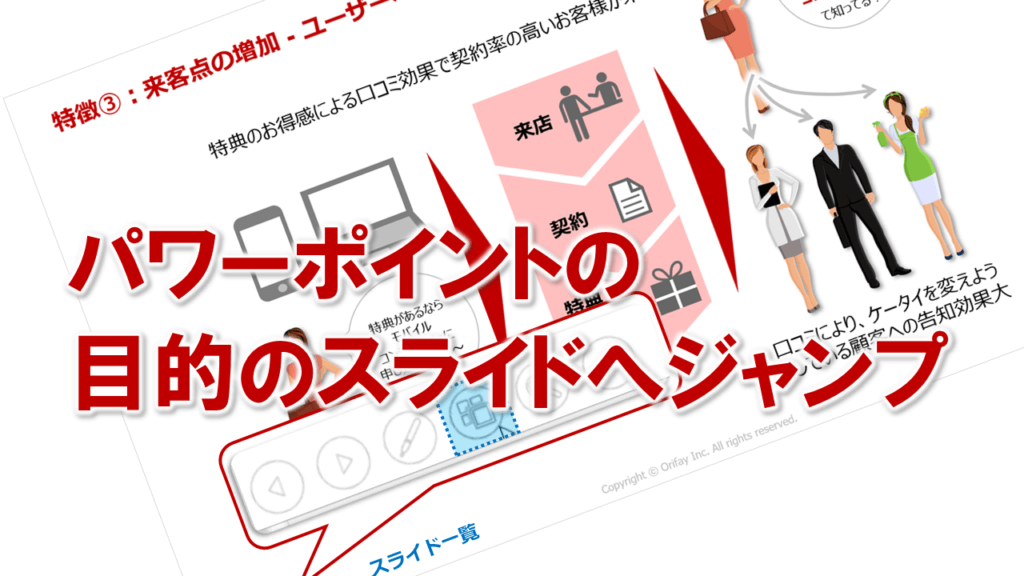パワーポイントのスライドショーでスライドを一覧表示するには?
プレゼンテーションを行っている最中や、質疑応答の場面で、スライドを順番ではなく一覧表示にして目的のスライドを表示させたい時があります。
そんな時にスムーズにスライドショーでスライドを一覧表示して、目的のスライドにジャンプする方法を身に着けると効率的です。
それでは、スライドショーを実行して、スライドを一覧で表示し、スライド1からスライド8にジャンプしてみましょう。
①スライド1を選択します。
②ステータスバーの スライドショー をクリックします。
スライドショーが実行されます。
③スライド上で右クリックします。
④すべてのスライド表示 をクリックします。
そうすると、スライドの一覧が表示されます。
⑤スライド8をクリックします。
※一覧に表示されていない場合は、スクロールして調整します。
スライド8が表示されます。
※Escキーを押して、スライドショーを終了しておきましょう。
その他の方法(目的のスライドへジャンプ)
・スライドショーを実行>スライドの左下をポイント>スライド一覧>一覧からスライドを選択
パワーポイントのスライドショーでスライドを一覧表示に関する説明は以上です。
これでアナタもパワーポイントのスライドショーで、スライドを一覧表示させ、目的のスライドへジャンプする方法を理解してくださいね。